
Reparo de fotos com IA
Repare suas fotos, melhore a qualidade e restaure momentos preciosos com uma solução baseada em IA.
15/06/2021 • Arquivado para: Recuperação de dados Mac • Soluções comprovadas
Esta é uma pergunta de um dos usuários do Mac que não consegue realizar a atualização do MS Office no Mac, como o Office é um pacote premium de aplicativos desenvolvido pela Microsoft, os usuários do Mac geralmente têm dificuldade para usá-lo e muitas vezes o Mac bloqueia a atualização automática dos programas de terceiros como o MS Office o que causa esse problema, porém pode haver vários outros problemas relacionados à atualização do Microsoft Office no Mac que você pode encontrar.
Neste guia ensinaremos a como fazer a atualização do Microsoft Office do Mac e a como superar vários outros problemas relacionados a ela.
Como você sabe o Microsoft Office é um pacote premium de vários programas utilitários que está disponível para várias plataformas e se os usuários do Mac quiserem eles podem simplesmente baixar o pacote MS Office diretamente do seu site oficial, alguns dos programas mais populares são MS Word, MS Excel, MS PowerPoint, MS Access, etc, desde o trabalho com documentos de texto até a criação de apresentações de slides profissionais, há tantas coisas que podemos fazer usando o pacote MS Office.

Porém se você quiser aproveitar ao máximo esses aplicativos, é bom sempre atualizar o Office do Mac regularmente.
Como você sabe uma vez que há tantos benefícios em fazer uma atualização do Microsoft Office do Mac, você também deve considerar o mesmo, idealmente você pode atualizar o Word do Mac manualmente ou até mesmo ativar o recurso de atualização automática, vamos ver como atualizar o Word do Mac com detalhes, você também pode seguir a mesma técnica para outros programas do Office.
Esta é a solução mais fácil para atualizar o Word do Mac, pois economizará o seu tempo e esforços do futuro, uma das melhores coisas sobre o MS Office é que ele nos permite ativar o recurso de atualização automática dos seus programas, usando este recurso você pode atualizar automaticamente o Excel, PowerPoint, Word e outros programas do Office no Mac também.
Sempre que uma nova atualização for lançada, o programa irá instalar ela automaticamente, portanto o MS Word ficará sempre atualizado sem muito esforço e para saber mais sobre como atualizar o Word do Mac de forma automatica siga estes passos abaixo:

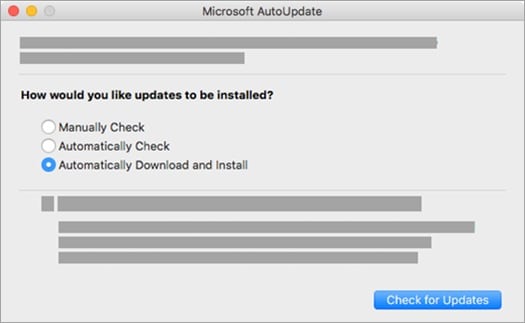
Esta é outra solução inteligente e rápida para fazer a atualização do Microsoft Word do Mac, há algum tempo a Microsoft disponibilizou todos os tipos de programas utilitários do Mac na App Store, portanto os usuários podem apenas visitar a AppStore para adquirir o programa do Word ou até mesmo atualizá-lo conforme sua conveniência.



Para tornar mais fácil aos os usuários estarem cientes das últimas atualizações dos programa da Microsoft, a empresa criou o programa "Insider", se desejar você também pode ingressar no recurso "Office Insider" gratuitamente.
Depois de assiná-lo a Microsoft o manterá atualizado sobre as versões disponíveis, atualizações e notícias relevantes sobre os programas do Office, além disso permitirá que você tenha acesso antecipado a atualizações e novos lançamentos de produtos.

Seguindo os métodos listados acima você será capaz de fazer a atualização do MS Word do Mac com bastante facilidade, além disso muitos usuários nos fazem as seguintes perguntas sobre a Atualização do Office do Mac que também podem ajudá-lo.
Se você deseja baixar a ferramenta do utilitário para o Office ou simplesmente precisa estar ciente dos seus recursos mais recentes, talvez seja necessário saber a sua versão atual primeiro, felizmente é muito fácil saber sobre a versão atual do Office que você está usando no Mac, basta iniciar o programa do Office (como o MS Word) e ir ao menu principal: Word > Sobre o Microsoft Word.

Uma janela pop-up será aberta, listando alguns detalhes sobre o programa do MS Office instalado, aqui você pode visualizar a versão do programa do Office que está usando.

Como listamos acima a maneira mais fácil de atualizar o Word do Mac é ativando o recurso AutoUpdate, porém há momentos em que o recurso AutoUpdate não funciona no Mac, geralmente isso acontece quando o firewall nativo do Mac desativa a atualização ou se um sistema está conectado a uma rede não confiável, esta é uma maneira fácil de corrigir o problema do Microsoft AutoUpdate do Mac.



Além disso você também pode desativar o firewall do Mac, e verificar se ele está conectado a uma rede confiável ou tentar atualizar manualmente o Word de uma vez, esperançosamente isso resolverá o problema e você poderá atualizar o Office 365 do Mac perfeitamente.
Se a atualização do Office do Mac for interrompida no meio ou travada devido a qualquer motivo inesperado, é provável que você também acabe perdendo os seus dados, se você não quer sofrer com uma situação inesperada como essa tenha uma ferramenta de recuperação de dados à mão, como o Software Recoverit para Mac da Wondershare que é uma das melhores ferramentas para a recuperação do Word, não importa em que tipo de situação você está ou o que poderia ter causado a perda de documentos do Office do Mac, você será capaz de recupera-los facilmente com o Recoverit.
Para entender sobre como recuperar as notas excluídas do Mac usando o Recoverit, basta seguir os passos descritos abaixo:
Em primeiro lugar você precisa instalar o Recoverit no seu Mac, baixando o programa no seu site oficial, inicie ele sempre que quiser restaurar as notas do Mac, selecione o local da origem para efetuar a verificação, ou seja selecione a unidade de origem nativa do Mac e clique no botão "Iniciar".

Como o programa irá começar a verificar o seu Mac em busca das notas perdidas, você pode apenas esperar um pouco para que o processo seja concluído, a interface também exibirá o andamento de todo o processo para a sua conveniência.

Quando o processo de verificação for concluído o programa irá notificá-lo, você pode pré-visualizar e selecionar os arquivos que deseja recuperar, clique no botão "Recuperar" e certifique-se de salvar as suas anotações para um local confiável.

Para facilitar a atualização do Word do Mac você deve seguir estas dicas e sugestões.
Mesmo depois de habilitar o recurso AutoUpdate, você deve definir uma frequência para o programa verificar se há atualizações, pode ser diário, semanal ou mensal, abra a seção Ajuda > Verificar Atualizações e simplesmente escolha uma dessas opções.

Às vezes o firewall nativo do Mac pode parar o Office para baixar as atualizações necessárias, portanto se você não conseguir instalar as atualizações do Mac desative o firewall por um tempo, assim que a atualização for instalada, você pode ligá-la novamente.
Se você estiver conectado a uma rede pública, poderá encontrar problemas de segurança ao atualizar o MS Office no Mac e para evitar isso certifique-se de que o seu Mac esteja conectado a uma rede confiável para começar.
Em vez de atualizar os programas do Office individualmente, você deve fazer a atualização de todo o pacote, isso permitirá que você tenha consistência entre os diferentes programas.
Às vezes podemos sofrer a perca de dados de forma indesejada durante a atualização ou falha dos programas e para evitar isso é melhor fazer o backup dos seus arquivos importantes com antecedência.
Depois de seguir este guia, você certamente será capaz de fazer a atualização do Microsoft Office do seu Mac sem problemas, além de listar um guia sobre como atualizar o Word do Mac, também o deixamos familiarizado com várias dicas e sugestões relacionadas a ele, se você não quiser perder os seus documentos importantes, certifique-se de ter o programa Recoverit instalado, ele permitirá que você recupere os arquivos perdidos ou excluídos do seu Mac sem nenhum esforço.
Luís Santos
chief Editor